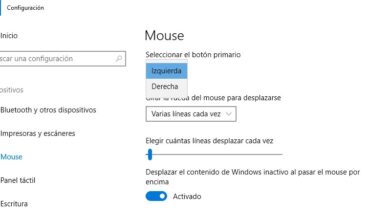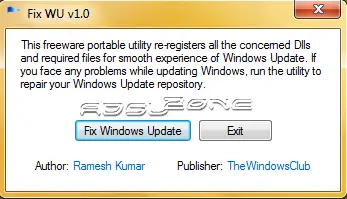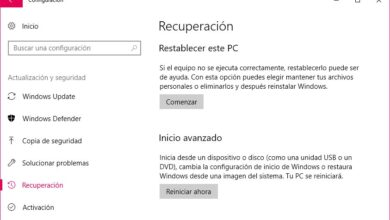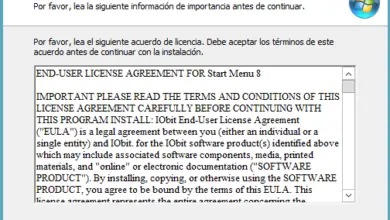Comment empêcher un autre utilisateur de modifier la date et l’heure dans Windows 10
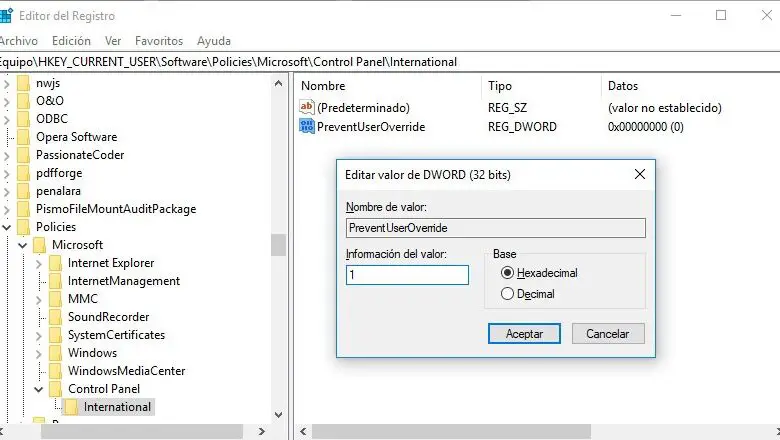
Bien que pour beaucoup, la date et l’heure de l’équipement ne soient pas pertinentes, la vérité est qu’à certaines occasions, il est important de toujours avoir le système avec la date et l’heure actuelles. Surtout lorsque certaines tâches sont programmées pour s’exécuter à un jour et à une heure spécifiques ou si nous avons des versions d’essai gratuites temporaires, entre autres. Ensuite, nous allons vous montrer comment empêcher un autre utilisateur de modifier la date et l’heure dans Windows 10.
Pour empêcher quelqu’un de changer la date et l’heure de notre ordinateur, la première chose que nous devons faire est de créer un point de restauration système ou de faire une copie de sauvegarde du registre Windows, car pour y parvenir, nous devrons apporter des modifications au registre système. De cette façon, si quelque chose ne va pas, nous pouvons facilement revenir à ce que nous avions auparavant.
Étapes à suivre pour nous empêcher de changer la date et l’heure de Windows 10
Une fois cela fait, nous ouvrons le registre Windows en lançant la commande regedit à partir d’une fenêtre Exécuter (Win + R) et naviguons vers le chemin HKEY_CURRENT_USERSoftwarePoliciesMicrosoft . Nous vérifions si sous la clé de registre Microsoft nous avons le Panneau de configuration> Clés internationales et sinon, nous devrons procéder à leur création. Pour ce faire, nous cliquons sur la touche Microsoft avec le bouton droit de la souris, sélectionnez Nouveau> Clé et nommez-la Panneau de configuration. Ensuite, nous répétons les mêmes étapes sur cette nouvelle clé et en créons une autre sous elle avec le nom International.
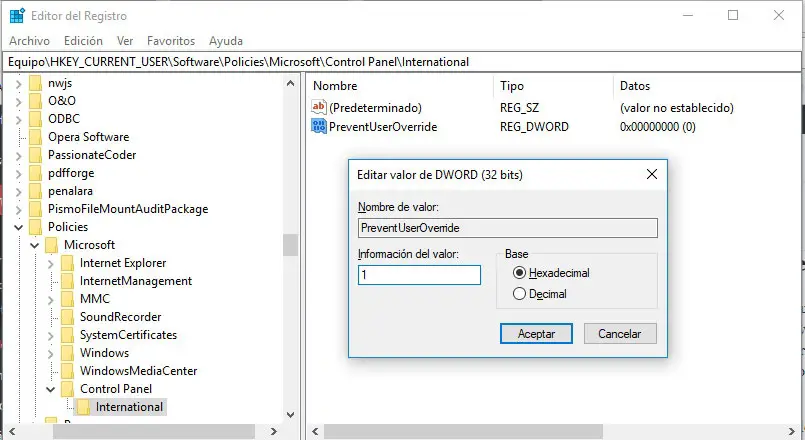
Maintenant, à l’intérieur de la clé internationale, nous allons créer une nouvelle valeur en cliquant avec le bouton droit de la souris sur le panneau de droite et en sélectionnant l’option Nouveau> Valeur DWORD 32 bits avec le nom PreventUserOverrides . Une fois créée, nous double-cliquons sur cette valeur et lui attribuons la valeur 1 , ce qui signifie qu’elle est désactivée et donc qu’elle empêchera un autre utilisateur de changer la date et l’heure de Windows 10.
Sans fermer le registre Windows, nous allons maintenant au chemin HKEY_LOCAL_MACHINESOFTWAREPoliciesMicrosoft et répétons les mêmes étapes, c’est-à-dire que nous créons si le Panneau de configuration et les clés internationales n’existent pas sous Microsoft, puis nous créons la valeur DWORD 32 bits avec le nom PreventUserOverride et nous attribuons la valeur 1.
Nous pouvons maintenant fermer le registre Windows, redémarrer l’ordinateur pour que les modifications soient effectives et vérifier comment il n’est plus possible pour un autre utilisateur de modifier la date et l’heure de Windows 10 .